如果你不知道如何將Android手機照片傳到電腦,你可以查閱我們的這篇教學。將Android手機相片傳輸到電腦是一件很簡單的事情,只需要花幾分鐘你就能將Android照片保存到Windows或Mac電腦上。此問題的解決方案之一就是借助第三方軟體連接Android手機和電腦。連線後的設備之間可以相互傳送照片等資料,而且軟體已經優化過傳送速度,你能以一個最快的速度和最良好的使用操作,將Android手機照片傳輸到電腦。
將Android手機照片傳到電腦的最優方法
EelPhone Android電腦傳輸工具是一個專業的Android資料管理軟體,你能在所有的Windows和Mac電腦上安裝它。作為一個優秀的Android手機傳輸工具,它能使Android手機與電腦互連。EelPhone Android電腦傳輸可以傳輸照片、簡訊、影片、聯絡人和音樂等等資料傳輸到電腦,極大地提高工作效率,方便我們管理Android手機。當然,你也可以將這些資料反向匯入到Android手機。它擁有優化過的使用操作,你只需要簡單的幾個步驟就能將所有照片傳送到電腦。下面我們將介紹如何使用這個工具將Android手機照片傳輸到電腦。
步驟1. 安裝EelPhone Android電腦傳輸工具。
你可以在Windows和Mac電腦上安裝我們的軟體,它兼容了這兩個系統的所有版本。運行軟體後,你可以見到這是一個多功能工具,你只需要使用到【傳輸】功能,它能使你在Android手機和電腦之間傳送照片等資料。
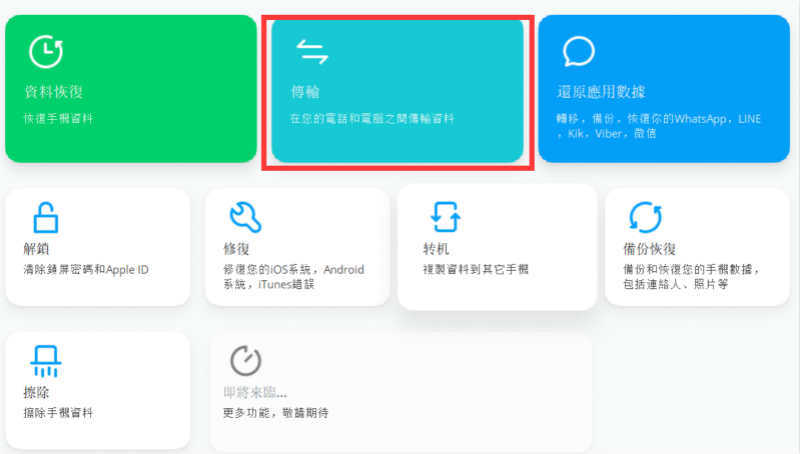
步驟2. 掃描Android手機照片。
此時你需要使用USB將Android手機連接到電腦,此軟體會自動識別你的Android手機。成功連線後,你可以點選照片分類以預覽Android手機的照片。
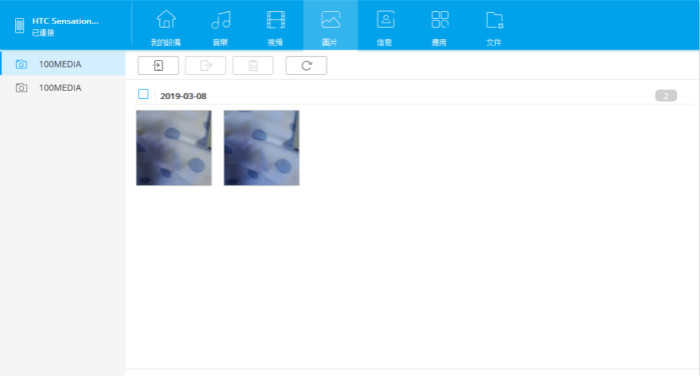
步驟3. 選擇並將Android照片傳輸到電腦。
現在,你可以在軟體上預覽Android手機上的所有照片。它們會按日期分類好,你可以標記要傳輸到電腦的照片,然後將這些照片傳輸到電腦。當你點選傳輸到電腦時,會彈出對話框要求你保存照片到電腦的哪個資料夾。你只需要選擇好資料夾,就可以將Android手機照片保存到電腦。
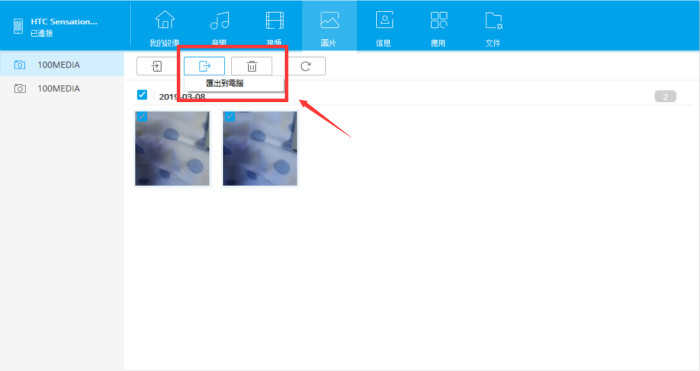
LUNG YING
文章最後更新於2019年3月13日

讚
 感謝您的點讚!
感謝您的點讚!




